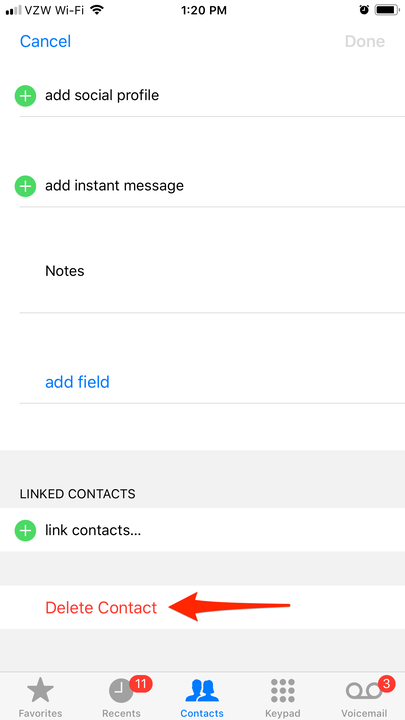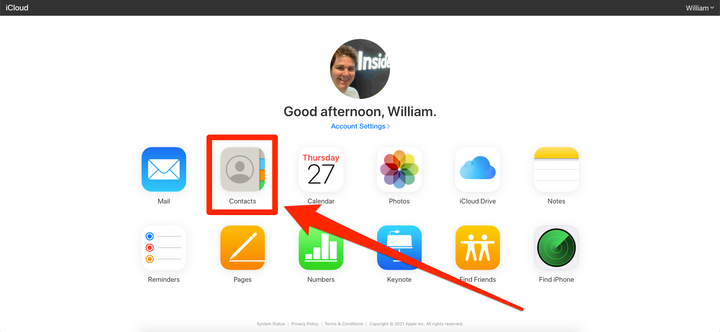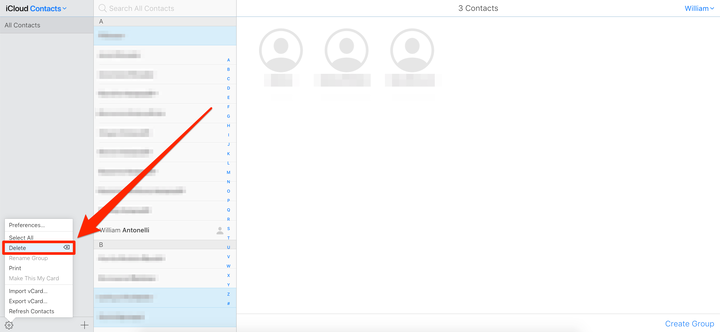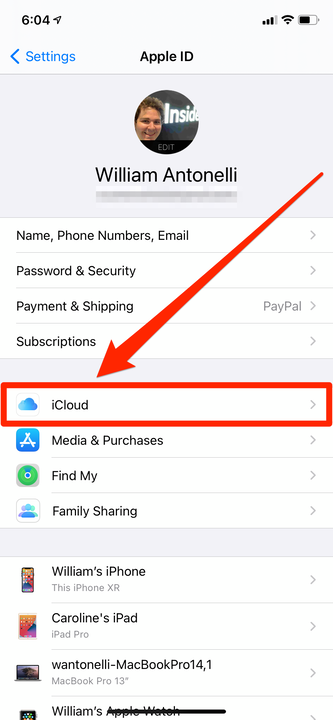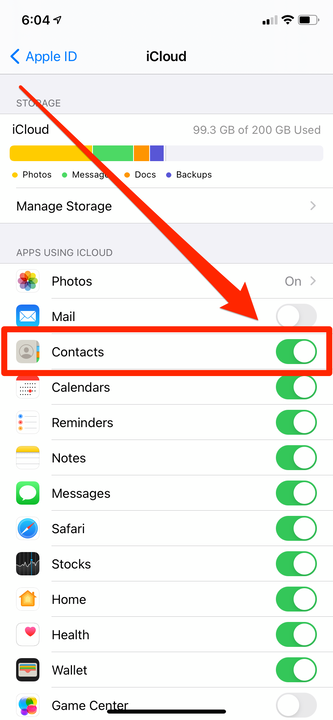So löschen Sie mehrere Kontakte auf dem iPhone
- Um einzelne Kontakte auf Ihrem iPhone zu löschen, können Sie die Kontakte-App verwenden.
- Wenn Sie alle oder mehrere Kontakte auf einmal löschen möchten, müssen Sie iCloud verwenden.
- Sie können auch Ihre iPhone-Kontakte blockieren, wenn Sie Verbindungen dauerhaft trennen möchten.
Egal, ob Sie einen Job aufgegeben, eine Beziehung beendet haben oder Ihre alte Klempnernummer einfach nicht mehr benötigen, es ist ganz einfach, Kontakte von Ihrem iPhone zu löschen. Und sobald Sie einen Kontakt entfernt haben, können Sie auch den zusätzlichen Schritt unternehmen und ihn blockieren, damit er Sie nicht anrufen oder Ihnen eine SMS senden kann.
So löschen Sie Kontakte auf dem iPhone
Es gibt drei Möglichkeiten, Kontakte auf Ihrem iPhone zu löschen.
Einzelne Kontakte löschen
1 Öffnen Sie die Kontakte-App auf Ihrem iPhone oder öffnen Sie die grüne Telefon-App und tippen Sie unten auf dem Bildschirm auf die Registerkarte Kontakte .
2 Blättern Sie zu dem Kontakt, den Sie löschen möchten, und tippen Sie auf seinen Namen.
3 Tippen Sie oben rechts auf der Informationsseite des Kontakts auf Bearbeiten .
4 Scrollen Sie ganz nach unten auf der Seite und tippen Sie auf die rot ausgeschriebenen Wörter „ Kontakt löschen “.
Nachdem Sie auf der Seite eines Kontakts auf „Bearbeiten” geklickt haben, scrollen Sie nach unten zu „Kontakt löschen”.
5 Tippen Sie auf die rote Schaltfläche Kontakt löschen, die eingeblendet wird.
Tippen Sie auf „Kontakt löschen”.
Löschen Sie mehrere Kontakte auf einmal
Dazu benötigen Sie einen Computer. Beachten Sie nur, dass Sie Ihr iCloud-Konto vorher so eingestellt haben müssen, dass Kontakte gespeichert werden.
1 Gehen Sie zur iCloud-Website und melden Sie sich bei Ihrem iCloud-Konto an. Möglicherweise müssen Sie einen Code eingeben, der an Ihr iPhone gesendet wird.
2 Öffnen Sie die Seite „ Kontakte “.
Öffnen Sie Ihre iCloud-Kontakte.
William Antonelli/Insider
3 Suchen Sie die Kontakte, die Sie löschen möchten, und wählen Sie sie alle auf einmal aus. Die Vorgehensweise hängt davon ab, ob Sie einen Mac oder einen PC verwenden.
- Halten Sie auf einem Mac die Befehlstaste gedrückt, während Sie auf jeden Kontakt klicken, den Sie löschen möchten.
- Halten Sie auf einem PC die Strg- Taste gedrückt, während Sie auf jeden Kontakt klicken, den Sie löschen möchten.
4 Wenn Sie alle ausgewählt haben, klicken Sie unten links auf das Zahnradsymbol und dann auf Löschen.
Löschen Sie alle Kontakte, die Sie ausgewählt haben.
William Antonelli/Insider
5 Sie werden aufgefordert, das Löschen der Kontakte zu bestätigen. Klicken Sie auf Löschen.
Alle Kontakte löschen
Wenn Sie jeden Kontakt auf einmal loswerden möchten, müssen Sie auch Ihr iCloud-Konto verwenden.
1 Öffnen Sie die Einstellungen-App Ihres iPhones und tippen Sie oben auf Ihren Namen, um das Apple-ID-Menü zu öffnen.
2 Tippen Sie auf iCloud.
Wenn Sie hier auf „iCloud” tippen, wird das Menü geöffnet, in dem Sie auswählen, welche Daten mit iCloud synchronisiert werden.
William Antonelli/Insider
3 Prüfen Sie auf der sich öffnenden Seite, ob die Schaltfläche neben Kontakte aktiviert ist. Wenn dies der Fall ist, tippen Sie darauf, um es auszuschalten.
Deaktivieren Sie die Registerkarte „Kontakte”.
4 Sie werden gefragt, was Sie mit Ihren Kontakten machen möchten. Wählen Sie Von meinem Telefon löschen aus.
Ihre Kontakte werden von Ihrem iPhone gelöscht.